
|
|
|
テーマ:社交ダンス(8706)
カテゴリ:ダンス全般
2015年10月3日~4日にニースで開催される世界選手権シニア2ラテンとシニア2_10ダンスのエントリーを各自がネットでやるという事になりました。 そんなわけで、結構めんどくさいのでとりあえず自分がやった手順をUPすれば参考になるかなと思いUPします。 ☆その3 パートナーの登録 昨日のブログの手順の(3)で『Invite your partoner』からメールアドレスを入力しパートナーにメール(招待状)を送ったと思います。 パートナーに届いてなかったら、もう一度同じ手順を行ってメールを発送して下さい。 さてパートナーの所には↓のようなメールが届いていると思います。 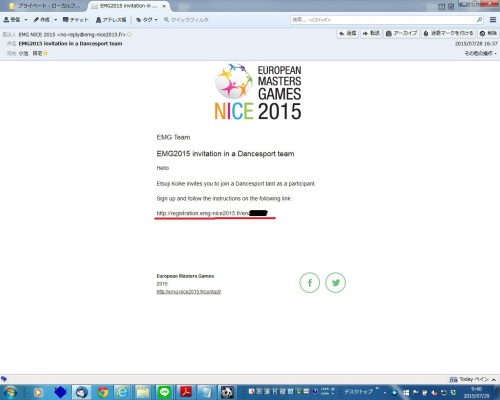 小池越路さんがあなたを招待しています。サインアップして手順に従って下さい!って感じのメールです。 そこで、赤いラインのURLはリンクしていないのでコピーしてブラウザに貼り付けてアクセスして下さい。 すると↓の画面になります 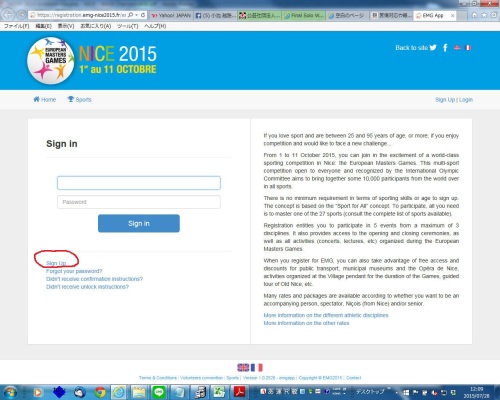 赤い丸印の中の『Sign Up』をクリックして下さい。 下のアカウント作成の画面になります。 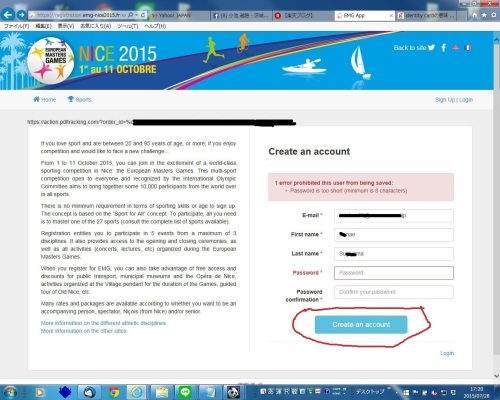 この画面の中で赤くエラーが出てるのはパスワードを設定する際、8桁必要なのにそれ未満で作成したために一度エラーがでた・・・そんな画面です。 パートナーの方のメール、名前、名字、パスワードを入力して赤く囲まれた『Create an account』をクリック。 『Presentation』のページが開きます。 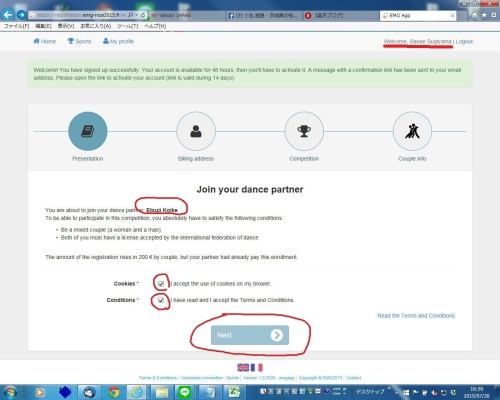 右上にパートナーの名前が書かれていることを確認して下さい。 そして本文にリーダーの名前を確認。 赤い丸のチェックボックスを2カ所チェックして下の赤く囲まれた『Next』をクリック 『Billing address』のページが開きます。 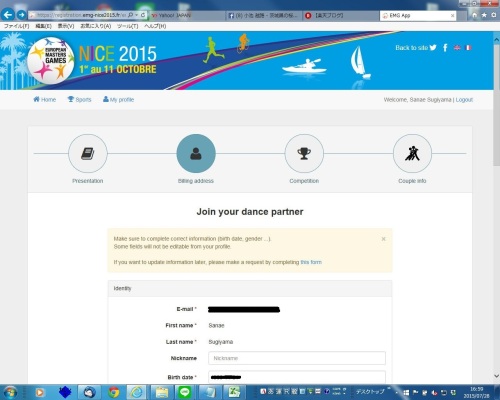 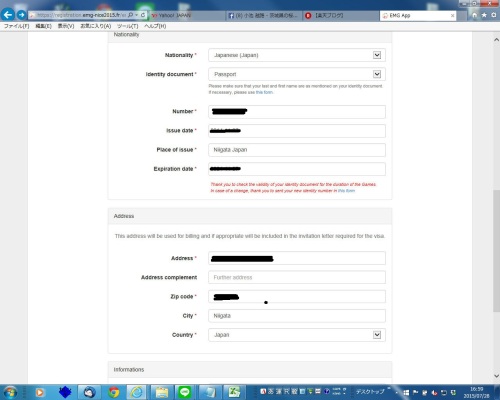 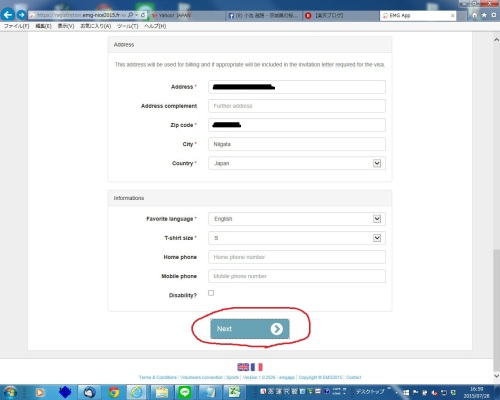 メールや氏名、誕生日等必要事項を記入して下さい。 パスポートの番号や、発行日、有効期限なんかも必要です。 一通り記入したら赤く囲まれた『Next』をクリック 『Competition』のページが開きます。 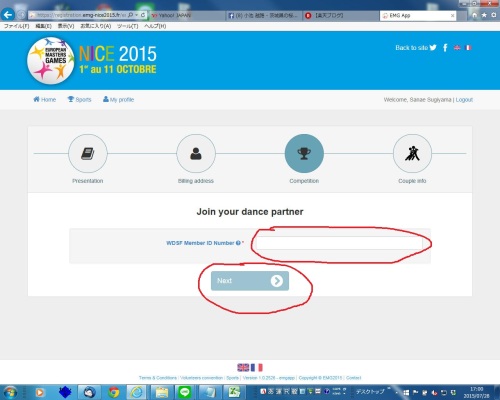 記入欄にパートナーのIDカードの番号を記入して 赤く囲まれた『Next』をクリック 『Couple info』のページが開きます。 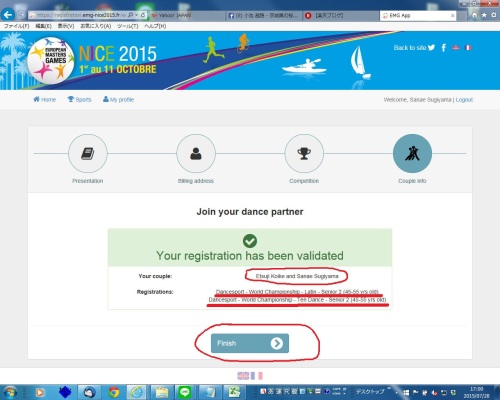 ここまできちんと記入できていれば真ん中に緑で『Your registration has been validated』と出ます。 その下にはカップル名とその下に出場試合が表示されます。 そして赤く囲まれた『Finish』をクリックしてください。 『My profile』のページが開かれます。 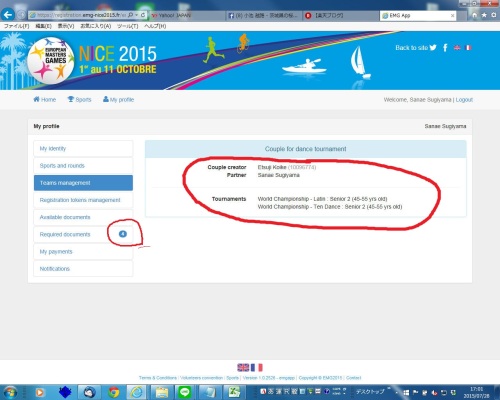 ここでもカップル名と出場する試合が書き込まれています。 さてここで左の方に4と数字が書かれたところがあります。 そこのタブ『Required documents』をクリックして下さい。 『Required documents』のページが開かれます。 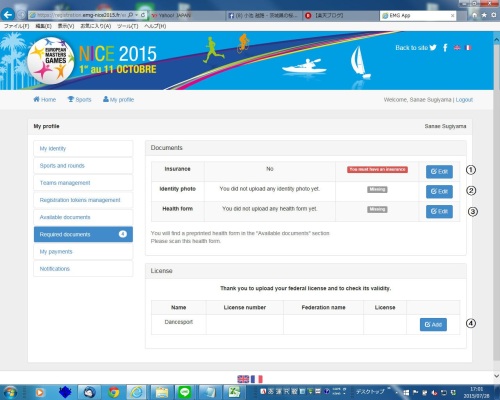 右の方に『Edit』と書かれたところが4カ所ありますが、ここを全て登録および書き込む必要があります。 まず1番の『Edit』をクリックしてください。 『Insurance』のページが開きます。 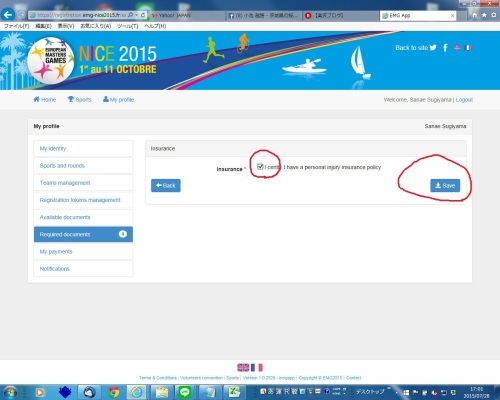 真ん中にチェックボックスがあります、そのチェックボックスをクリックして『Save』ボタンをクリック ここは「障害保険に加入していますよ!」という誓約書だとおもいます。 『Required documents』のページに戻ります 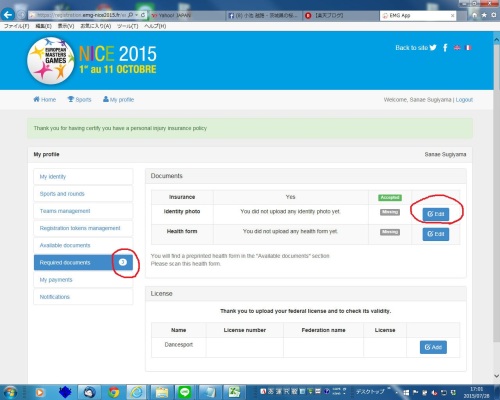 先ほどチェックした『Insurance』のところが『Accepted』と緑色になっているはずです。 で、左の『Required documents』の数字が一つ減って3になっています。 あとは『Identity photo』、『Hearth form』、『Licence』のところの『Dancesport』をそれぞれ『Edit』ボタンをクリックして顔写真、Hearth form(診断書)、IDカードの番号と所属(JDSF)を記入しIDカードの写真を登録してください。 一つ終わることに、左の数字が減っていきます。 現在僕は『Hearth form』(診断書)を登録していませんので、1が赤く表示されています。 『Hearth form』(診断書)を登録して数字を消さないと登録完了にならないと思いますが、確認して貰っていますので少しお待ち下さい。 『Hearth form』は必ず必要です。特に日付を書き忘れたりしていますので、ご注意下さい。 ということで、これで一通り登録作業は完了ですが、なにか分からないことがありましたら、コメントに書き込むかlineにてご質問下さい。 おわり お気に入りの記事を「いいね!」で応援しよう
[ダンス全般] カテゴリの最新記事
|